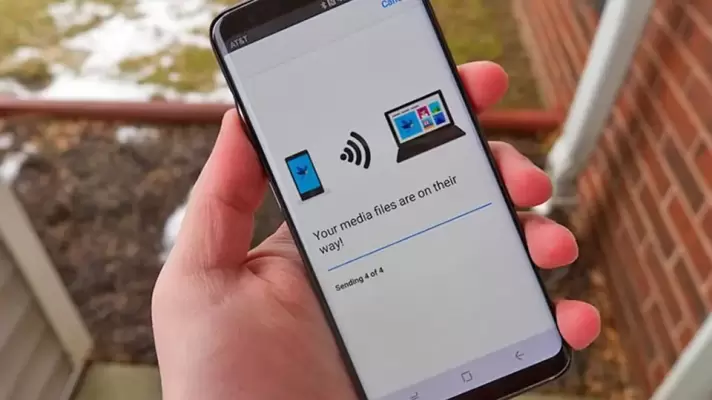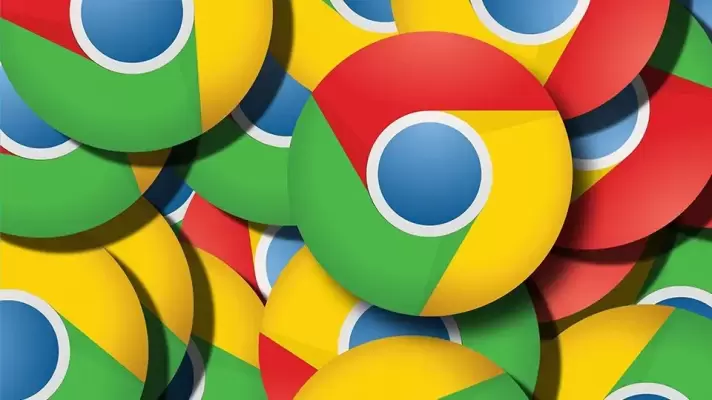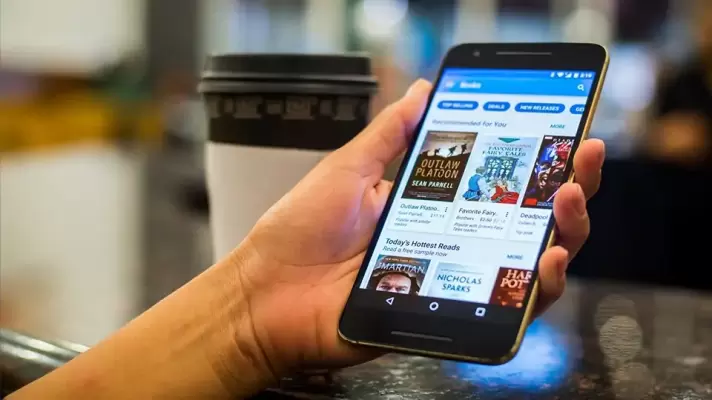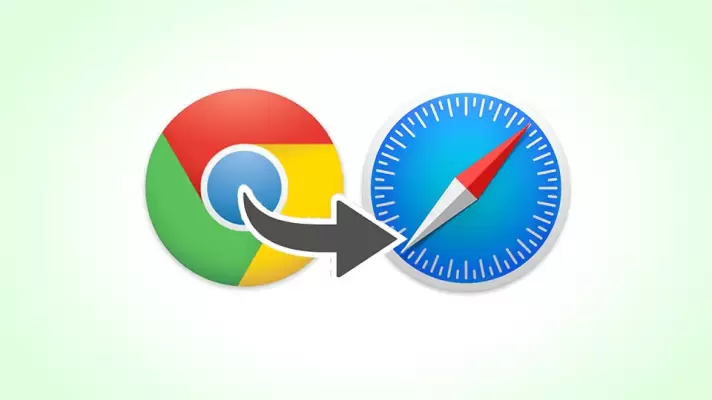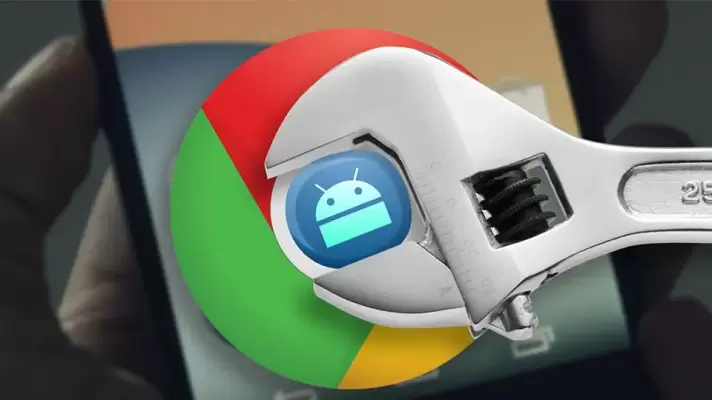در مرورگر گوگل کروم برای باز کردن لینکها میتوانید از راستکلیک و Open link in a new window استفاده کنید تا پنجره جدید مرورگر Chrome باز شود و صفحه در آن بارگذاری شود. قبلاً حالت دیگری نیز قابل استفاده بود که سایت را به صورت یک پنجرهی فشرده و ساده باز میکرد. این قابلیت در آپدیت اواخر سال ۲۰۱۸ غیرفعال شد اما میتوان آن را فعال کرد.
در این مطلب به روش فعال کردن قابلیت Open as window برای باز کردن سایتها به شکل پنجرهی ساده در کروم میپردازیم.